삼성 갤럭시 휴대폰을 사용하고 있다면 카메라로 동영상 촬영하는 경우가 많이 있는데요. 보통 촬영한 동영상 파일을 PC나 노트북으로 이동 후 전용 편집 프로그램으로 잘라내기 등 편집하게 됩니다.
그냥 간단한 수준의 편집이 필요한 경우에는 갤럭시 갤러리 앱을 통해서도 편집이 가능합니다. 갤러리 앱의 스튜디오에서는 동영상 자르기나 화면 해상도 조절, 필터 효과, 색조, 그리기, 텍스트 입력, 스티커, 음량 조절, 재생 속도 조절 등의 편집을 지원하고 있습니다.
촬영한 동영상 중에서 불필요한 구간을 자르기(잘라내기) 편집이 필요한 경우 갤러리 스튜디오를 통해서도 간편하게 작업해 볼 수 있을 겁니다.
갤럭시 휴대폰 동영상 자르기 편집 방법
먼저 핸드폰에서 갤러리 앱을 실행합니다.
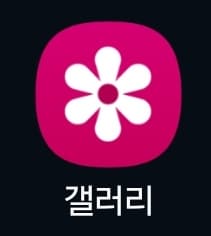
편집 동영상 선택하기
앨범에서 편집할 동영상을 선택하고 맨 하단에 연필 모양 아이콘(편집)을 눌러줍니다.
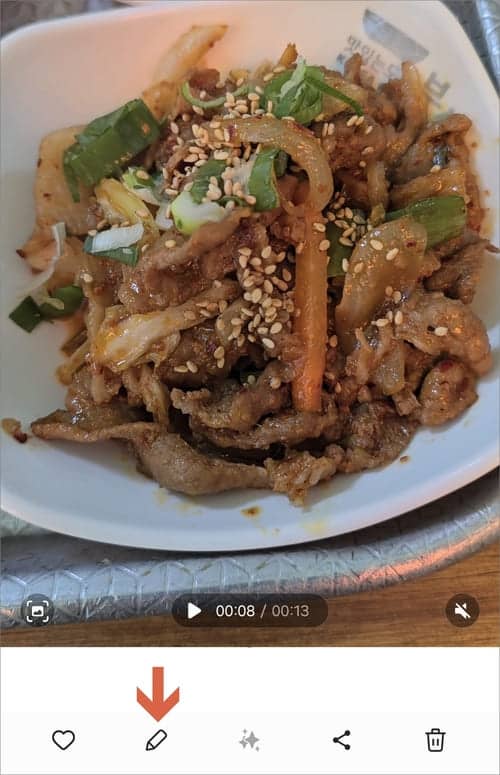
편집 스튜디오 화면 전환
스튜디오 편집 화면으로 전환되면 하단에 가위 모양을 누르시면 동영상 잘라내기를 할 수 있습니다. 참고로 가위 메뉴 오른편에는 순서대로 화면 해상도 조절, 필터, 색조(밝기 등 조절), 그리기/텍스트 입력, 음량 조절 메뉴입니다.
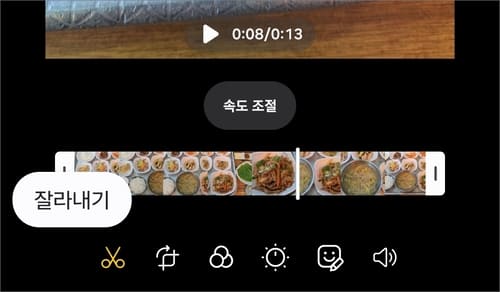
좌우에서 잘라내기
잘라내기 편집 아이콘을 선택하고 타임라인 바의 맨 왼쪽과 오른쪽 부분을 눌러서 좌우로 이동 후 잘라내기 할 구간을 선택해 주시면 됩니다.
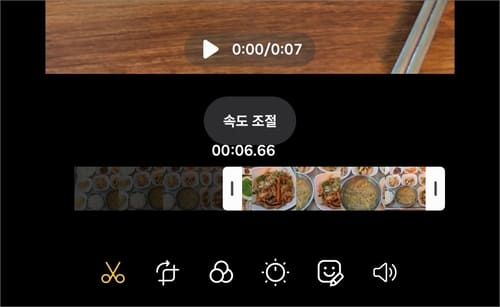
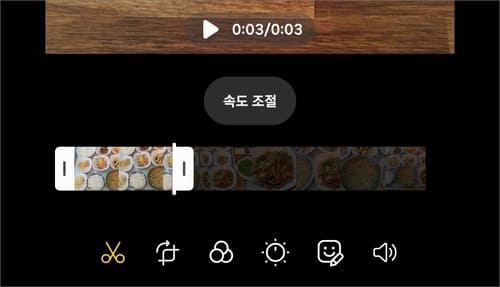
현재 시점까지 잘라내기
아니면 중간에 세로 선을 이동해서 현재 지점까지 잘라내기도 가능합니다.
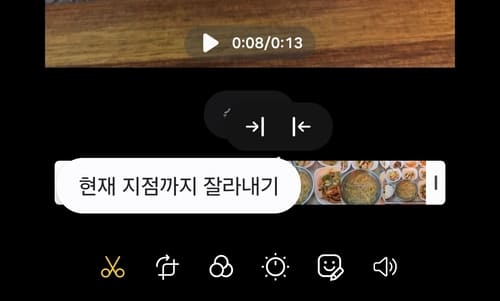
생각보다 간편한 편집 작업이 필요할 때 유용하며 자르기 편집을 완료했다면 화면 오른쪽 상단에 저장해 주시면 됩니다. 원본 복원도 가능하며 점 3개 모양( ⋮ ) 아이콘을 누르시면 다른 파일로 저장과 크기 및 형식 메뉴도 이용할 수 있습니다. 크기 및 형식에서는 해상도 원본, 80%, 60% 중에 선택해서 해상도 줄이기도 가능합니다.
[관련글]